Как исправить ПК, который не обнаруживает GPU [2025]
 ПК не обнаруживает GPU? Это может ухудшить ваш опыт, особенно при игре в игры. Хорошие новости: вы можете это исправить.
ПК не обнаруживает GPU? Это может ухудшить ваш опыт, особенно при игре в игры. Хорошие новости: вы можете это исправить.
Ниже приведены проверенные методы, объясненные шаг за шагом, чтобы избавиться от этой ошибки.
Что я могу сделать, если мой ПК не обнаруживает GPU?
Перед тем как пытаться другие методы, проверьте, чист ли слот GPU и правильно ли подключена ваша видеокарта. Убедитесь, что ваш блок питания может это выдержать, и установите напряжение запуска процессора на максимальное в BIOS. ПРИМЕЧАНИЕ: следующие решения применимы только если у вас есть интегрированный GPU в дополнение к выделенному или если у вас есть старая видеокарта, которую вы можете использовать.
1. Включите скрытые устройства и драйвер графической карты
- Щелкните правой кнопкой мыши по значку Пуск, затем выберите опцию Диспетчер устройств.
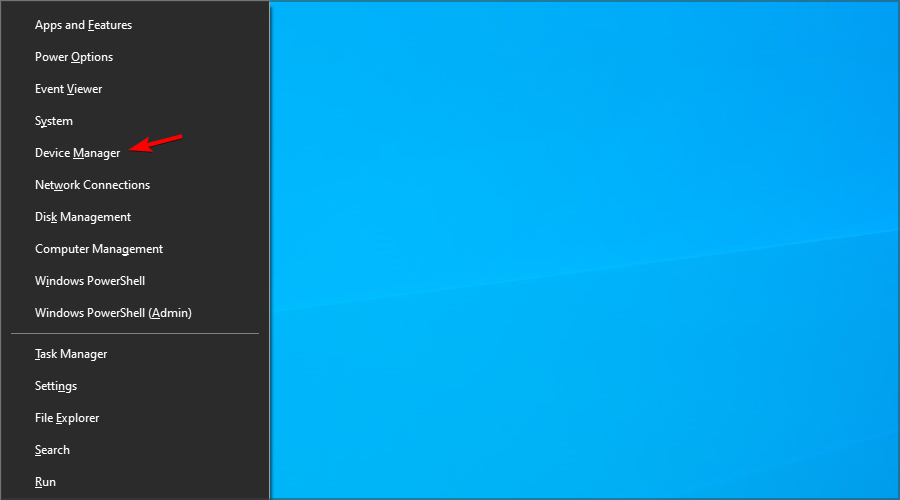
- Выберите кнопку Вид вверху, затем нажмите Показать скрытые устройства.
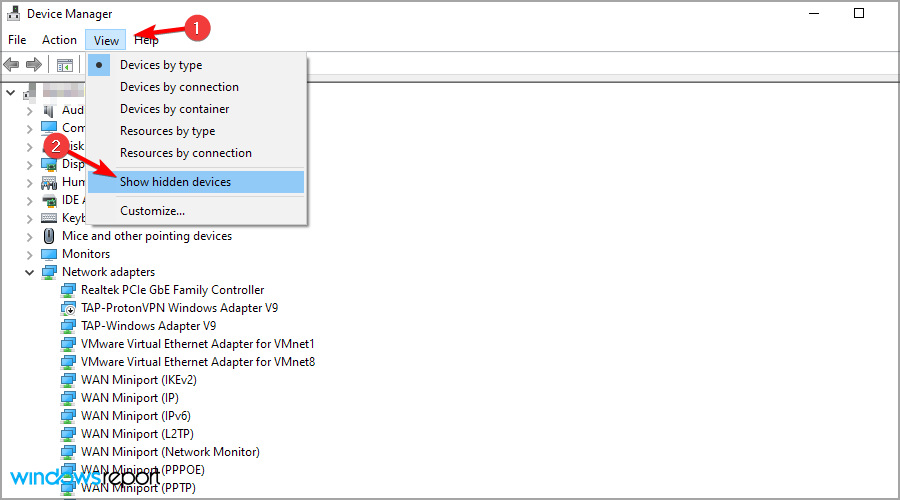
- Разверните раздел Видеоадаптеры, щелкните правой кнопкой мыши на GPU, а затем выберите Включить устройство, если оно в данный момент отключено.
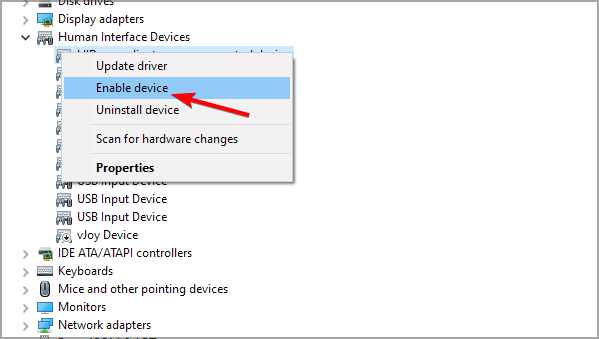
2. Установите или обновите драйвер графической карты
2.1 Через Диспетчер устройств
- Если ПК не обнаруживает ваш GPU, щелкните правой кнопкой мыши по значку Пуск на вашей Панели задач, затем выберите Диспетчер устройств.
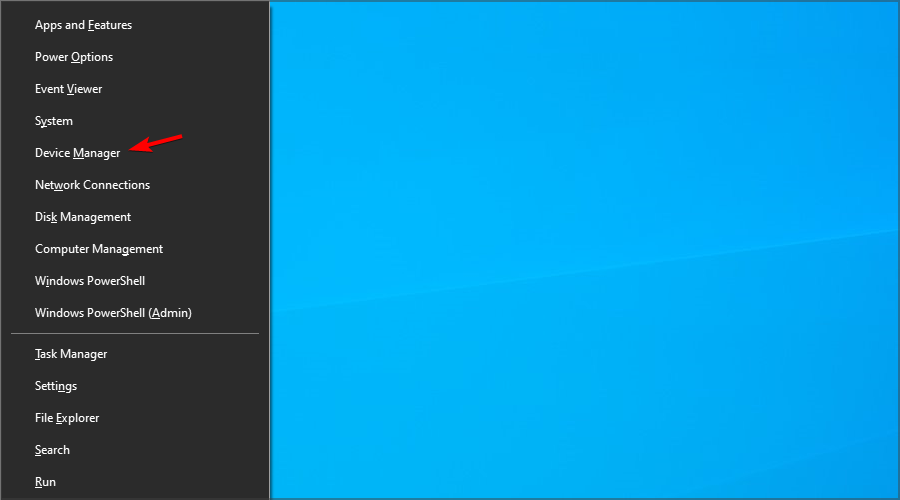
-
Разверните Видеоадаптеры, щелкните правой кнопкой мыши на драйвере видеокарты, и нажмите Обновить драйвер.
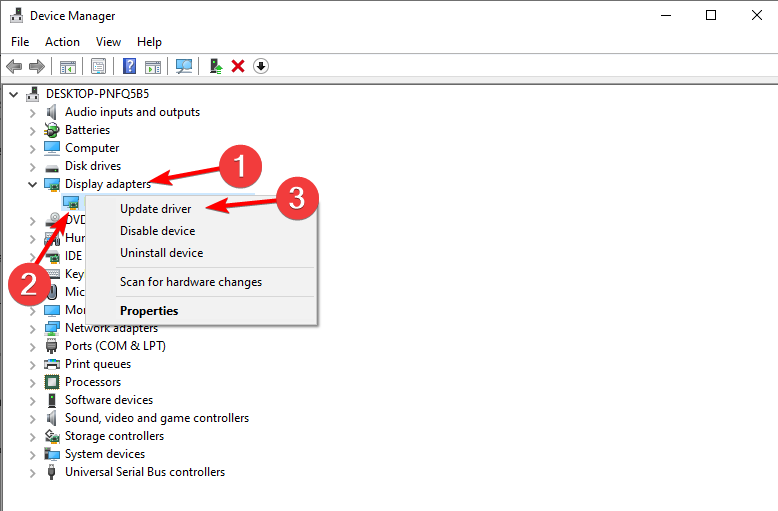
- Нажмите Автоматически найти драйверы, затем перезагрузите компьютер после завершения процесса. Проблема с тем, что ПК не обнаруживает видеокарту AMD, будет решена.
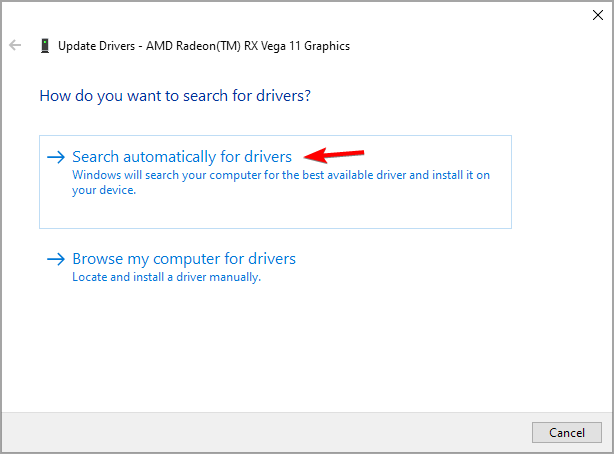
2.2 Через сайт производителя
-
Перейдите на официальный сайт Nvidia или AMD, в зависимости от вашего GPU, затем выберите ваш Тип продукта, серия, вашу ОС, тип загрузки и язык, которые подходят для описания вашего GPU, затем нажмите кнопку Поиск.
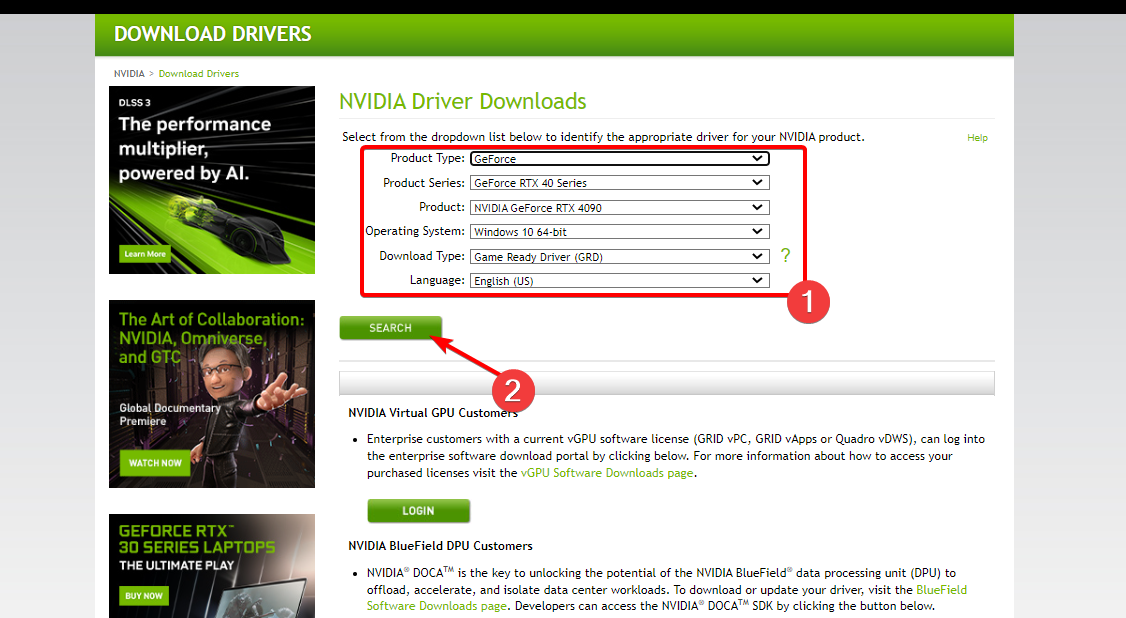
-
Нажмите Скачать под найденным драйвером, затем дважды щелкните по exe файлу, чтобы установить его на ваш ПК. После этого перезагрузите ПК, чтобы применить внесенные изменения. Ошибка «ПК не обнаруживает GPU» будет исправлена.
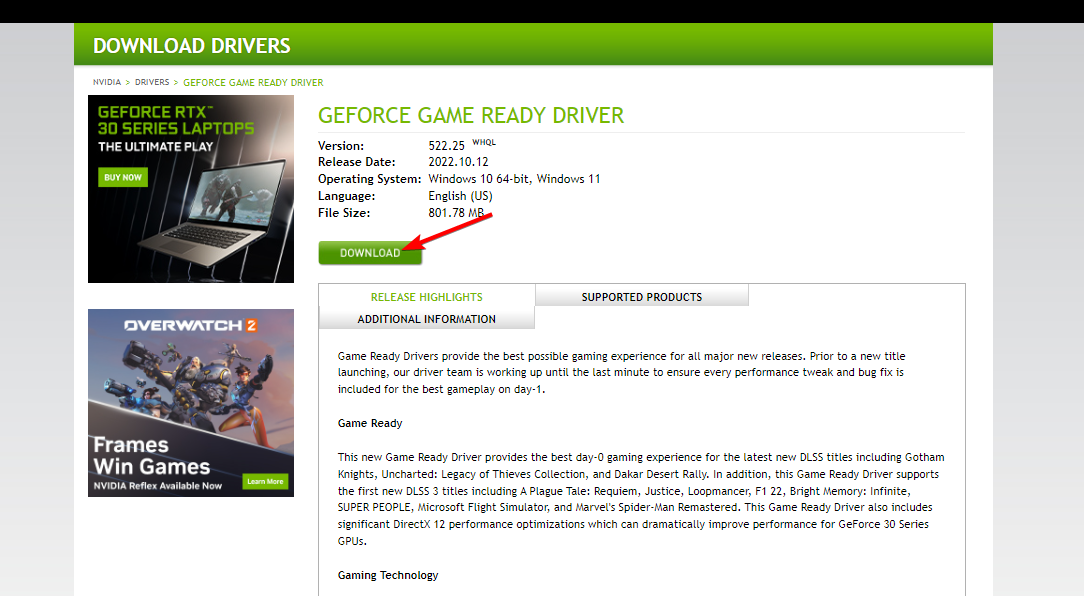
2.3 Через обновление Windows
-
Нажмите Windows + I одновременно, затем перейдите в Обновление и безопасность.
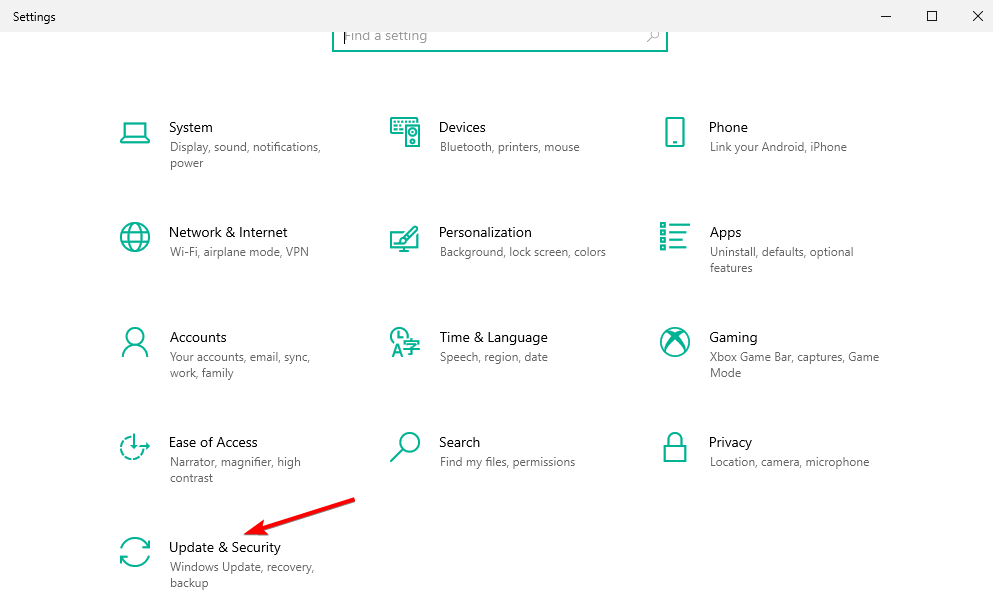
-
Нажмите опцию Просмотреть все необязательные обновления справа.
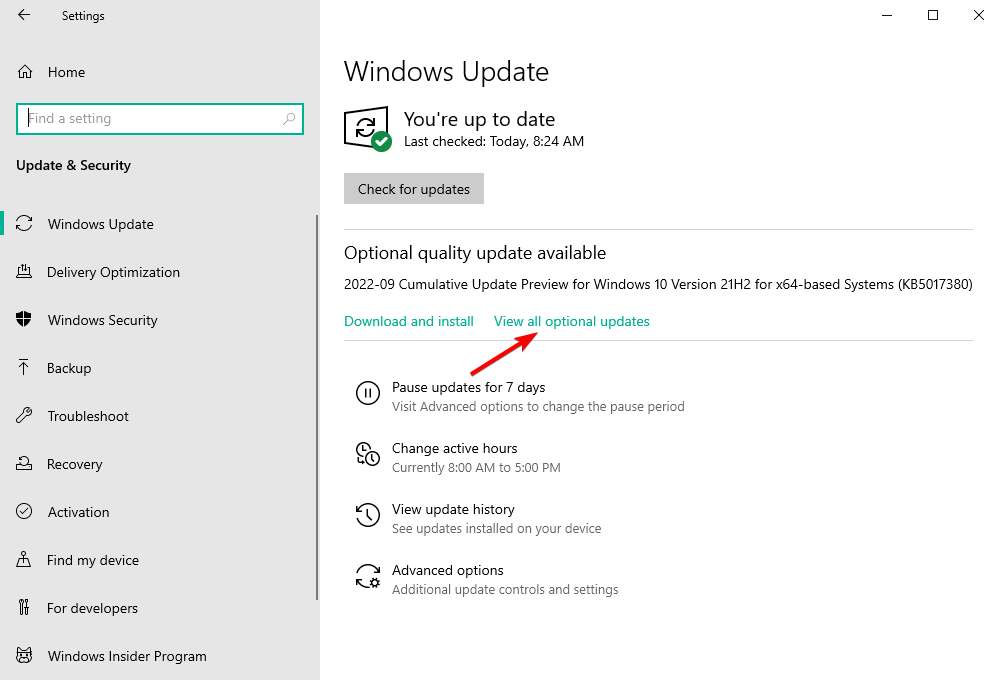
-
Разверните раздел Обновления драйверов, отметьте все обновления там, затем выберите Загрузить и установить.
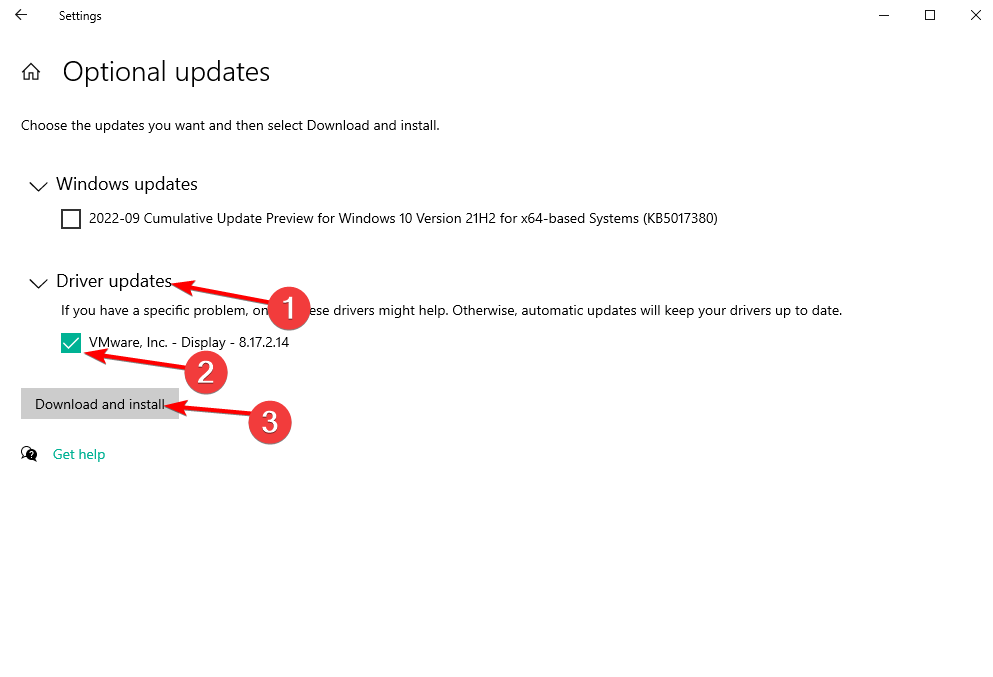
2.4 Автоматически установить последние драйверы
В качестве альтернативы вы можете использовать автоматизированный инструмент, такой как PC HelpSoft Driver Updater, который выполнит эту задачу за вас.
⇒ Получить PC HelpSoft Driver Updater
3. Используйте командную строку для отключения PCI Express
ПРИМЕЧАНИЕ: Это рекомендуется только для графических карт NVIDIA.
-
Нажмите Windows, затем введите cmd и выберите Запуск от имени администратора.
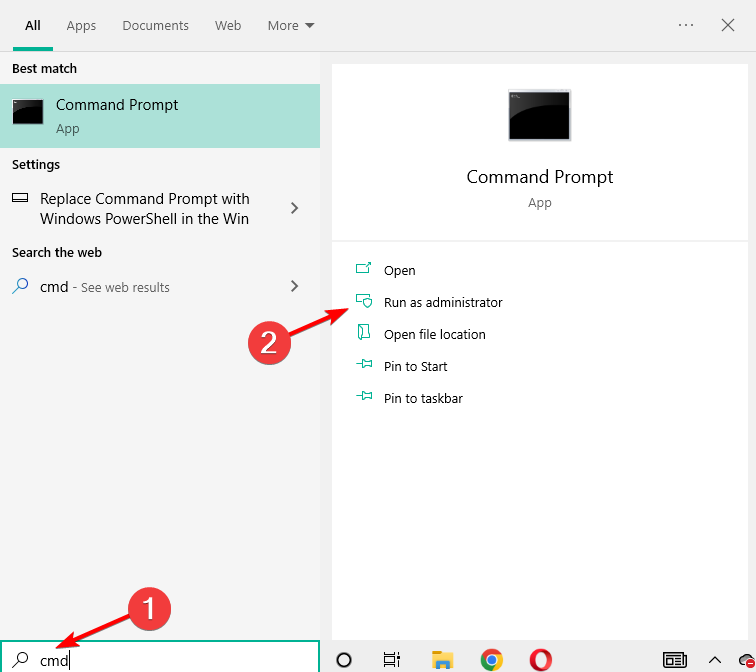
-
Введите или вставьте следующую команду, затем нажмите Enter и перезагрузите ваш ПК, как только все будет сделано:
bcdedit /set pciexpress forcedisable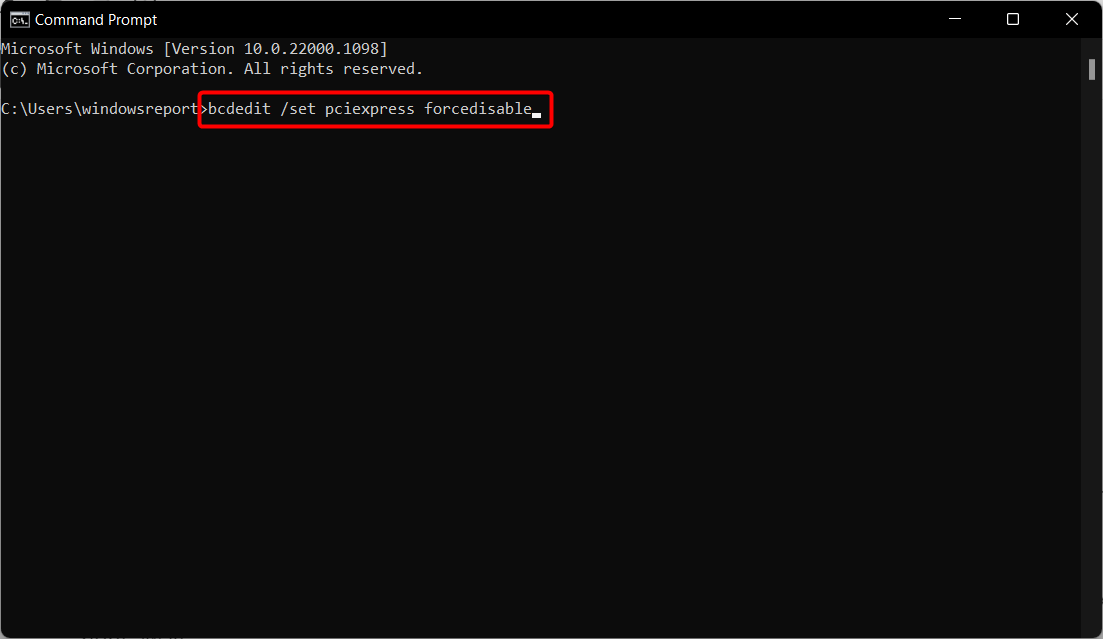
4. Сбросьте BIOS и обновите его
- Загрузитесь в BIOS, нажав F2 или Del после нажатия кнопки питания.
-
Перейдите в раздел Сброс к значениям по умолчанию, затем выберите Загрузить настройки по умолчанию и нажмите Enter. Обратите внимание, что это может отличаться в зависимости от вашего ПК; тем не менее, шаги должны быть схожи.
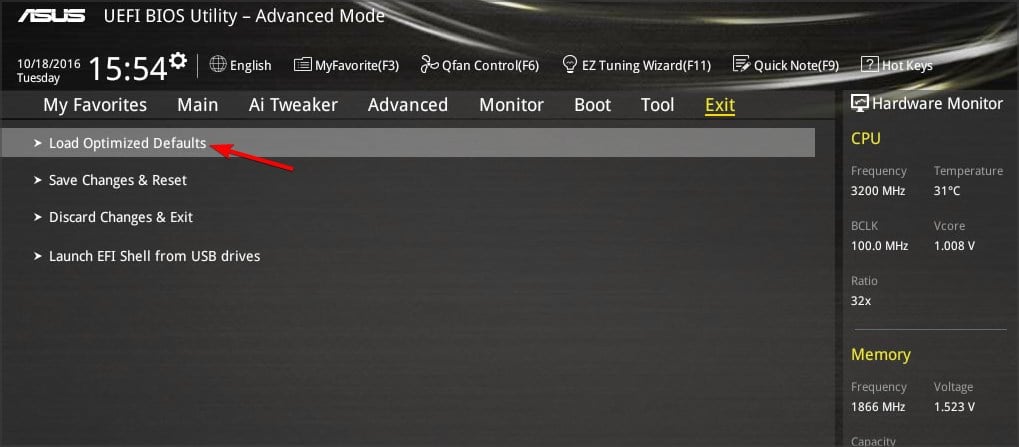
- Продолжите обновление BIOS, что позволит вашей материнской плате работать с новым оборудованием, которое вы установите. Проблема с тем, что ПК не может обнаружить видеокарту Nvidia, будет решена после этого.
Следует отметить, что изменение BIOS может быть потенциально рискованным занятием; поэтому вы должны быть особенно осторожны, чтобы избежать причинения непоправимого ущерба. Читать подробнее на эту тему
- NVIDIA RTX 5070 с трехвентиляторным кулером достигает MSRP, сейчас $549 для членов Prime
- Вот почему NVIDIA могла заблокировать обзоры RTX 5050
- NVIDIA подтверждает финальную поддержку драйверов для карт GTX 900 и 1000 серий
- NVIDIA приносит DLSS 4 для бюджетных GPU с RTX 5050 за $249
5. Удалите последнее обновление Windows
-
Нажмите клавиши Windows + I вместе, чтобы открыть приложение Настройки, затем выберите Обновление и безопасность.
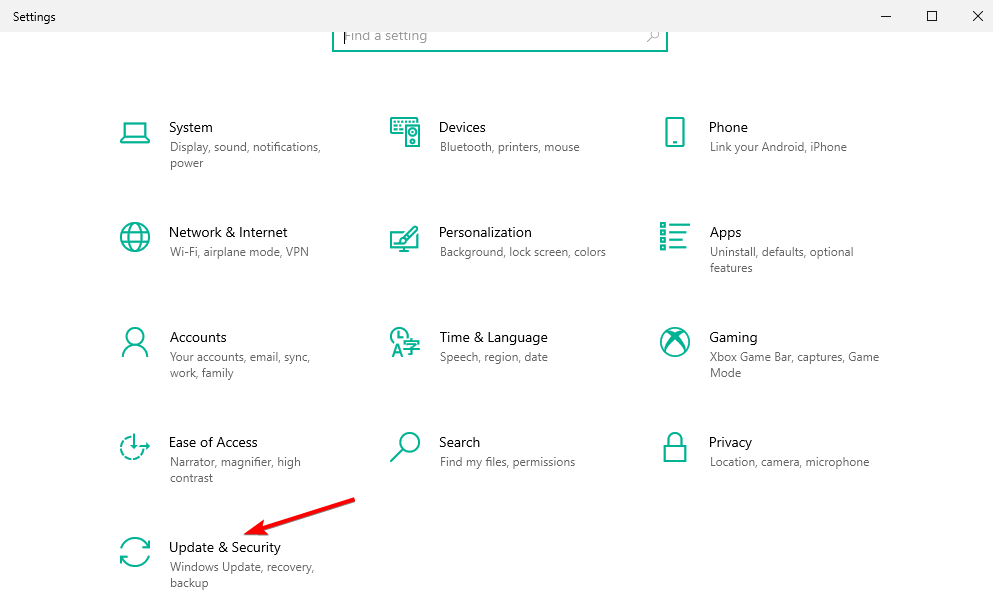
-
Выберите Просмотреть историю установленных обновлений с правой стороны.
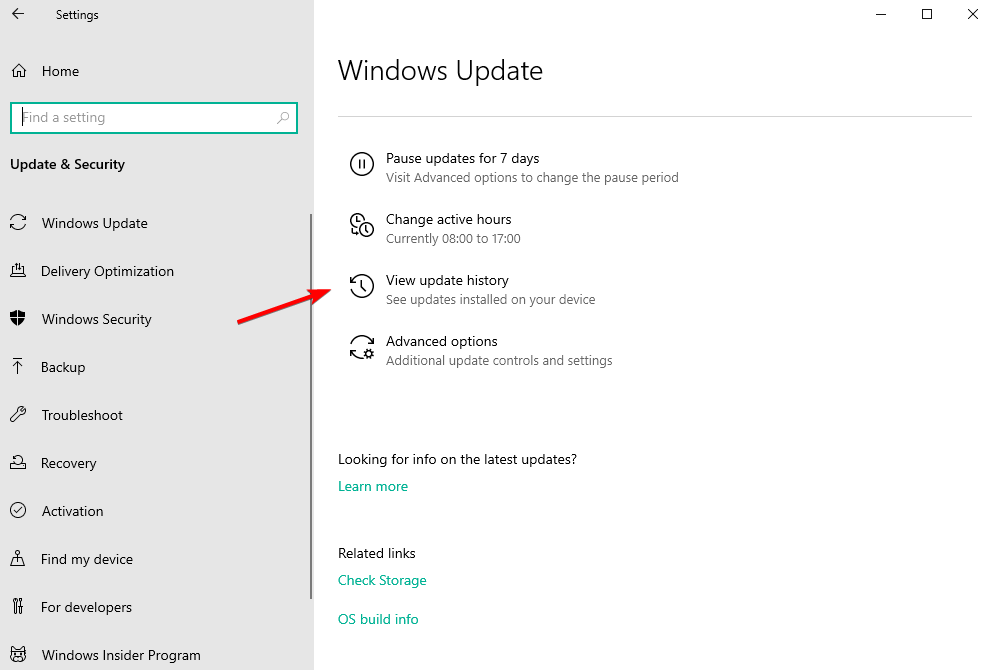
-
Выберите Удалить обновления.
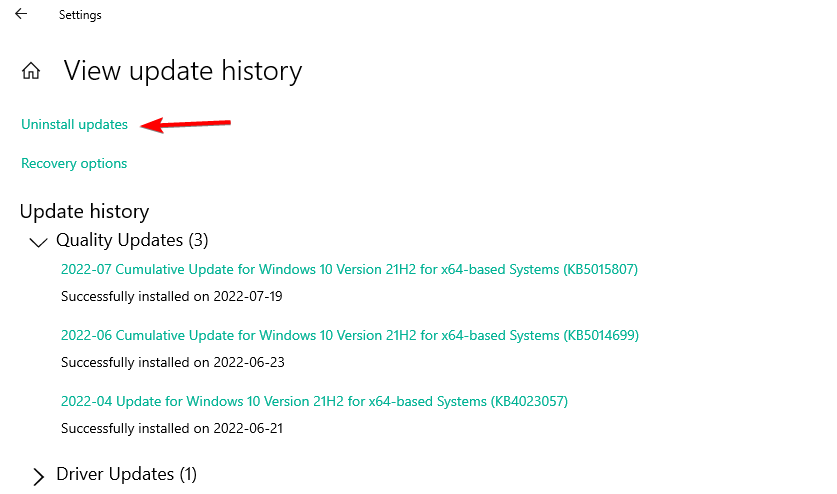
-
Щелкните по верхнему установленному обновлению Windows, затем выберите Удалить, чтобы убрать его с вашего ПК. Перезагрузите ваш компьютер и проверьте, решена ли проблема с GPU.
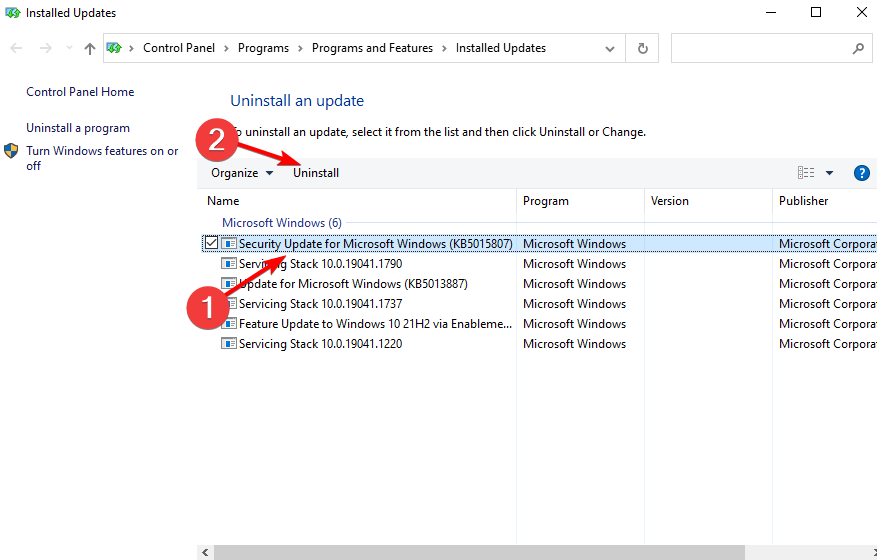
Для получения дополнительных потенциальных решений посетите наш гид о том, что делать, если ваш ПК не обнаруживает второй GPU. Эти проблемы могут возникнуть при игре в игры и могут привести к другим ошибкам, таким как невозможность инициализировать графическое устройство.
Мы также рекомендуем прочитать наш гид о том, что делать, если GPU не отображается в диспетчере задач или что делать, если GPU не обнаруживается, но вентилятор вращается, или если видеокарта не распознается диспетчером устройств.
Вот и все; вы должны быть в состоянии исправить проблемы с вашим ПК, не обнаруживающим видеокарту, с помощью одного из этих решений. Сообщите нам, если вы использовали другие обходные пути.













